手軽に1億曲以上の音楽が聴けると話題のAmazonミュージック。
豊富な楽曲数と無制限で楽しめる手軽さに加え、Amazonプライム会員は通常より安く利用できる(通常会員\1,080 プライム会員\980)ことから、幅広い層からの支持を集めています。
初回限定の無料体験もあり人気を集めていますが、一方で無料体験について
「本当に無料で解約できるの?」「解約までの手順が複雑なのでは?」「解約手続きをしたけど本当に解約できているのか不安」など、
一部からは不安の声も挙がっています。
今回はそんなAmazonミュージックunlimited無料体験を安心して使うため、解約方法について調べてみました。
解約方法について不安が残り無料体験に踏み切れない方、現在無料体験中で解約を予定されている方、必見です。
amazonミュージック unlimitedの解約方法
「解約手続き」と聞くと、複雑で難しいイメージがあるかもしれませんが、Amazonミュージックunlimitedの解約については、手順はいたってシンプルです。
おおよその人が5分程度あれば十分完了できます。ここではパソコンから解約する方法と、スマホから解約する方法を分けてお伝えします。
パソコンから解約する方法
パソコンから解約するには、アプリではなくインターネットのウェブサイトからAmazon.co.jpにアクセスすることがポイントです。アプリからは解約するページに移ることができませんのでご注意ください。
以下、パソコンでの解約方法です。
1.Amazon.co.jp(公式サイト)にアクセスする。
2.AmazonMusic unlimitedを契約しているアカウントでログインする。
3.画面右上の アカウント&リスト ボタンをクリックする。
4.アカウントサービスの中にある メンバーシップ及び購読 ボタンをクリックする。
5.画面右側に出てくる 定期購入をキャンセルする ボタンをクリックする。
ここでファミリープラン等ほかのプラン替えが提案されますが、感謝の気持ちを胸に心を鬼にしてください。
6.キャンセルを実行 ボタンをクリックする。
ここで、本当にいいですか?と過去に作成したプレイリストが出てきますが、心を鬼にしてください。
7.キャンセルを確認する ボタンをクリックする。
スマホから解約する方法
続いてスマホから解約する方法についても調べてみました。
こちらの方法はiOSユーザー、androidユーザーどちらでも可能な手順となります。
パソコンでの手順同様、難しい手順はありません。
以下、スマホからの解約方法です。
1.ブラウザからAmazon.co.jp(公式サイト)にアクセスする。
2.AmazonMusic unlimitedを契約しているアカウントでログインする。
3.自分のアカウント名をクリックする。(人形のアカウントがあるボタンです)
4.アカウントサービスが表示されるため、 お客様の会員資格と定期購読 ボタンをクリックする。
5.定期購入をキャンセルする ボタンをクリックする。
ここでファミリープラン等ほかのプラン替えが提案されますが、感謝の気持ちを胸に心を鬼にしてください。
6.キャンセルを実行 ボタンをクリックする。
ここで、本当にいいですか?と過去に作成したプレイリストが出てきますが、心を鬼にしてください。
7.キャンセルを確認する ボタンをクリックする。
Amazon Musicアプリからは解約できない
AmazonMusicユーザーはなじみの深いアプリですが、こちらは解約のメニューがアプリ内にありません。
必ずブラウザからAmazonにログインして解約を行ってください。
また、アプリを消しても、解約したことにはならないので注意が必要です。
amazon music unlimitedの無料体験が解約できない原因と対処法
iphoneユーザーはiOS版アプリでは解約不可
前述のとおり、音楽を聴くのに使用したAmazonMusicのアプリは、解約メニューを備えていません。
インターネットでAmazonの公式サイトにログインし、解約を行ってください。
スマホのアプリを削除しても無料体験の自動解約にならない
あくまでもアプリは、音楽を聴くためのものです。
アプリを削除したとしても契約は継続したままになるため、アプリの削除=解約とはなりません。
契約が継続したまま、アプリだけが消える形になってしまうためご注意ください。
既に解約が済んでいる
既に解約が済んでいる場合は、当然ですが契約を解除するボタンが出てきません。
解約の手続き中にネットワーク環境が悪くなった
「解約の手続きをしたつもりでいたけれど、解約ができていなかった、、、」そんな方は解約手続き中にネットワーク環境が悪くなり、意図せず手続きが中断してしまった可能性があります。
「途中でネットワークが切れてしまった気がするけど大丈夫?」と不安な方は、このあと説明する方法で、契約状況を確認してみてください。
Amazon Music Unlimitedを解約するとどうなる?
無料体験期間中にAmazon Music Unlimitedを解約した場合、残りの期間があったとしてもすぐに聴けなくなるのでしょうか?
答えは「No」です。
無料体験期間中にAmazon Music Unlimitedを解約した場合も、無料期間が完了するまでは使用することができます。
最初から体験のみを使用したいという方は、契約後すぐに解約したとしても、1か月間は無料体験を使用することができるので、契約後すぐに解約をして、1か月間楽しむというのもいいですね。
amazonミュージックが解約出来てるか確認するには?
「AmazonMusicがちゃんと解約できているかわからない、、、、」そんな方は下記の方法で現在の契約状況をお確かめください。
1.ブラウザからAmazon.co.jp(公式サイト)にアクセスする。
2.AmazonMusic unlimitedを契約しているアカウントでログインする。
3.自分のアカウント名をクリックする。
4.アカウントサービスが表示されるため、 お客様の会員資格と定期購読 ボタンをクリックする。
こちらに現在の契約状況が書いてあります。
AmazonMusic Unlimitedについては、原則自動更新であるため、解約手続きをしないまま、無料体験期間が終了すると、Amazonに登録されている支払い方法を使用して自動的に契約が更新されます。
無料体験のみの利用を予定されている方は、必ず期間内に解約の手続きをしておきましょう。
amazonミュージックを解約したのに請求が来るのはなぜ?
「無料体験だけと思ったのに1,000円以上請求が来ている、、」こんな悲しいことはありませんよね。
解約をしたと思ったのに請求が来てしまったという場合、考えられる理由は下記のとおりです。
- 解約手続き中にネットワークの不具合が起こり手続きが完了しなかった。(解約できていない)
- 無料体験期間終了後に解約手続きをした。(自動更新で有料の会員になってしまった)
AmazonMusicは1億曲以上の曲数を誇る反面、月額1,080円(プライム会員980円)と利用料が安くはありません。
だからこそきちんとした手順で解約し、安心して利用するようにしたいですね。
amazonミュージックが解約できないについてよくある質問
まとめ
便利に豊富な曲を聴けるAmazon Music Unlimitedについて、今回まとめてみましたがいかがだったでしょうか。
せっかくの便利な機能も、手続きに不安が残ると安心して利用できませんよね。
AmazonMusicに興味がある方、まずは体験をしてみたいという方は、上記の記事をもとに、安心して体験にチャレンジしてみていただければと思います。
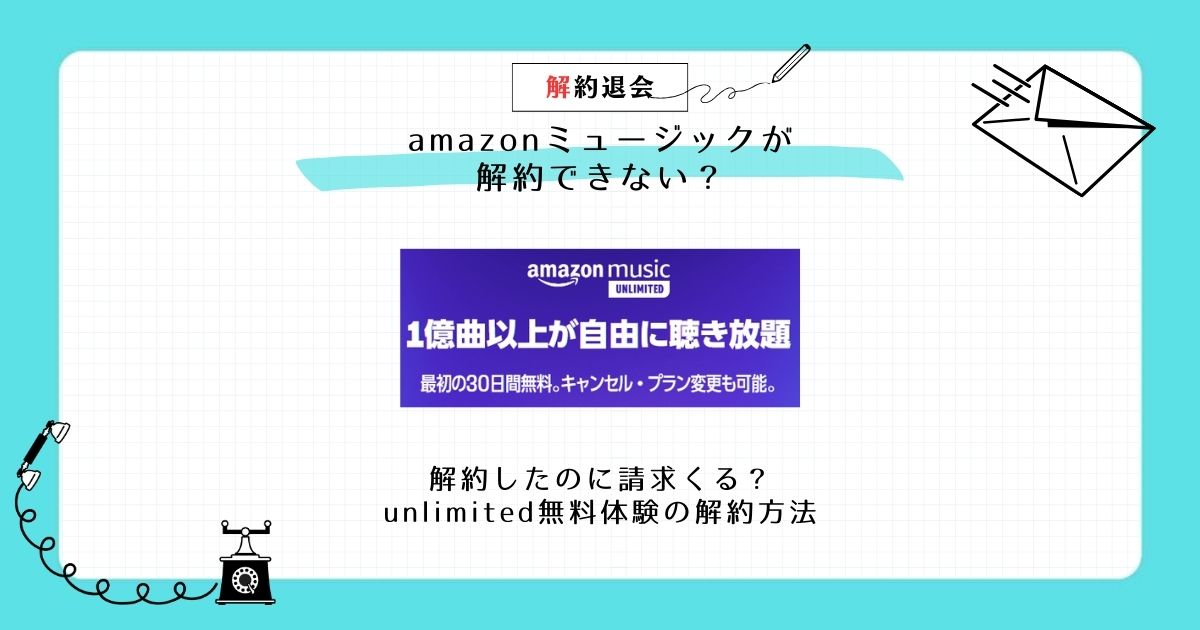





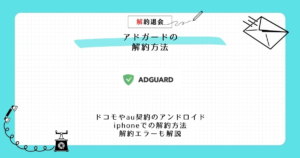


コメント